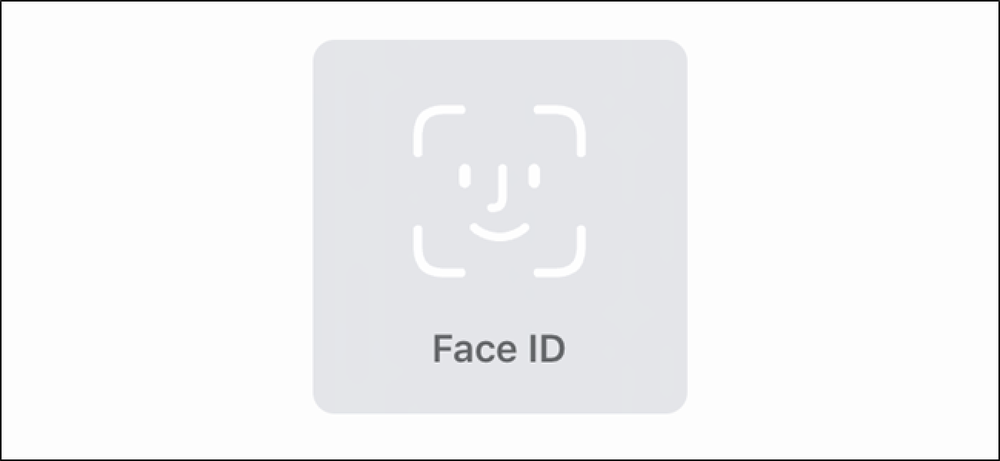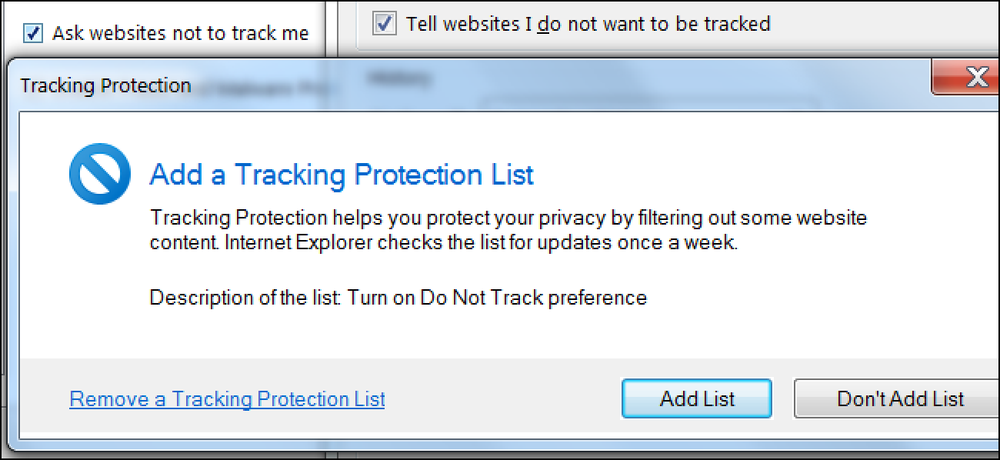Warum jeder Benutzer auf Ihrem Computer ein eigenes Benutzerkonto haben sollte

Unter Windows waren mehrere Benutzerkonten einmal unpraktisch, jedoch nicht mehr. Wenn mehrere Personen Ihren Computer verwenden - insbesondere Kinder oder Gäste -, sollten Sie jeder Person ein separates Benutzerkonto zuweisen.
Dieser Artikel konzentriert sich auf Windows-spezifische Details. Die gleichen Gründe gelten jedoch für Mac OS X, Linux und sogar Android-Tablets mit ihrer neuen Funktion für mehrere Benutzerkonten.
Warum nicht einfach ein Konto verwenden??
Wenn Sie ein einzelnes Benutzerkonto auf Ihrem Computer verwenden, teilen alle dieselben Anwendungseinstellungen, Dateien und Systemberechtigungen.
- Anwendungseinstellungen: Wenn Sie ein einzelnes Benutzerkonto verwenden, verwenden alle Benutzer des Computers denselben Browser. Dadurch können andere Personen Ihre Online-Konten verwenden, wenn Sie angemeldet bleiben, Ihren Browserverlauf anzeigen, Ihre Lesezeichen durchsuchen und vieles mehr. Wenn Sie mehrere Benutzerkonten verwenden, hat jeder einen eigenen Browser, in den Sie sich ohne Probleme einloggen können. Das Gleiche gilt für andere Anwendungen wie E-Mail-Clients. Die meisten Programme verwenden unterschiedliche Einstellungen für jedes Benutzerkonto.
- Dateien: Wenn sich mehrere Personen ein einziges Benutzerkonto teilen, hat niemand wirklich private Dateien. Jeder, der dasselbe Benutzerkonto verwendet, kann Ihre Dateien anzeigen. Wenn Sie mehrere Benutzerkonten verwenden, können die anderen Benutzer keine Dateien anzeigen, die in Ihrem Benutzerordner unter C: \ Users \ Name gespeichert sind. Sie können ihre Dateien auch nicht anzeigen. Dies bietet zusätzlichen Datenschutz, wenn die anderen Benutzer Standardbenutzerkonten sind. Beachten Sie, dass Administratorbenutzer über vollständige Systemberechtigungen verfügen und alle Dateien auf dem Computer anzeigen können.
- Systemberechtigungen: Andere Benutzerkonten können entweder Standard- oder Administratorkonten sein. Wenn es sich um Standardkonten handelt, können Sie mithilfe der integrierten Kindersicherung von Windows Beschränkungen für die Verwendung Ihrer Computer auf Computern festlegen und Informationen dazu anzeigen. Alle anderen Personen, denen Sie die Verwendung Ihres Computers gestatten, können über eingeschränkte Berechtigungen verfügen, sodass sie Ihre Dateien nicht anzeigen, keine Software installieren oder andere Änderungen an Ihrem Computer vornehmen können. Dies kann besonders nützlich sein, wenn Sie einen Computer sperren möchten, damit weniger erfahrene Benutzer keine Malware installieren.

Dies gilt umso mehr unter Windows 8, wo Sie sich standardmäßig mit einem Microsoft-Konto (wie einem Hotmail-Konto) anmelden. Wenn Sie sich mit Ihrem Hotmail-Konto anmelden, bleiben Sie bei der modernen Mail-App angemeldet, während Sie den Computer verwenden. Jeder, der Ihr Benutzerkonto verwendet, kann die Mail-App öffnen, selbst wenn Sie sich in Ihrem Browser von Hotmail oder Microsoft Outlook.com abgemeldet haben.
Mit mehreren Benutzerkonten können Sie sogar sehen, wann sich ein bestimmter Benutzer zuletzt bei Ihrem Computer angemeldet hat.
Wie funktionieren mehrere Konten?
Wenn Sie weitere Benutzerkonten erstellen, können Sie sich vom Windows-Anmeldebildschirm aus anmelden. Sie können gleichzeitig bei mehreren Benutzerkonten angemeldet sein. Wenn Sie den Bildschirm sperren und sich ein anderer Benutzer anmeldet, bleiben die Programme auf Ihrem ursprünglichen Desktop aktiv, während sie ihren separaten Desktop verwenden.

Benutzerkonten können entweder Systemadministratoren oder Standardbenutzerkonten sein. Systemadministratoren haben uneingeschränkten Zugriff auf das System. Standardbenutzerkonten haben eingeschränkten Zugriff und benötigen Administratorberechtigung, um Software zu installieren, bestimmte Systemeinstellungen zu ändern, Dateien anzuzeigen, auf die sie keinen Zugriff haben, usw..
Wenn Sie beispielsweise Standardbenutzerkonten auf Ihrem Computer erstellen und Administratorberechtigungen für Ihr Benutzerkonto reservieren, müssen Sie das Kennwort Ihres Kontos immer dann eingeben, wenn ein Standardbenutzer Software installieren, Änderungen an den Systemeinstellungen vornehmen oder andere Aktionen ausführen möchte -grenzen.

Jedes Benutzerkonto verfügt über einen eigenen Ordner unter dem Ordner C: \ Users. Hier werden die persönlichen Dateien eines Benutzerkontos gespeichert, beispielsweise die Ordner "Eigene Dateien", "Downloads" und "Desktop". Die meisten Anwendungen speichern ihre Daten und Einstellungen in einem benutzerspezifischen Ordner für Anwendungsdaten, sodass jeder Benutzer über seine eigenen Programmeinstellungen und Daten verfügen kann. Beachten Sie, dass einige schlecht konstruierte Anwendungen (insbesondere ältere Spiele) ihre Sicherungsdateien für alle Benutzer des Systems an einem Ort speichern können, da dies in der Vergangenheit für viele Windows-Anwendungen der Fall war.

Gastkonten
Gastkonten sind eine spezielle Art von Benutzerkonto, das für Benutzer gedacht ist, die Ihren Computer vorübergehend verwenden. Wenn Sie einen Gast haben, der mit Ihrem Computer im Internet surfen oder E-Mails abrufen möchte, können Sie ihm Zugriff auf das Gastkonto gewähren, anstatt ihm zu erlauben, Ihr aktuelles Konto zu verwenden oder ein neues Konto nur für sie zu erstellen.
Dadurch wird sichergestellt, dass sie nicht einmal versehentlich Ihre privaten Daten durchforsten. Computer sind sehr persönliche Dinge. Wenn Sie jemandem über ein Gastkonto Zutritt gewähren, können Sie sich entspannen, anstatt über die Schulter zu schauen und sich Sorgen zu machen, dass Ihre E-Mail versehentlich geöffnet wird oder eine eingehende private Nachricht angezeigt wird. Gastkonten haben auch einen eingeschränkten Zugriff, sodass Benutzer keine Software installieren oder Systemeinstellungen ändern können.
Da Sie sich bei mehreren Benutzerkonten gleichzeitig anmelden können, müssen Sie sich nicht einmal abmelden, damit sie Ihren Computer verwenden können. Sperren Sie einfach Ihren Bildschirm und erlauben Sie Ihrem Gast, sich beim Gastkonto anzumelden. Ihre Programme werden im Hintergrund ausgeführt, und Sie können sich vom Gastkonto abmelden und die Desktopsitzung des Hauptbenutzerkontos entsperren, wenn sie fertig sind.
Das Gastkonto ist in Windows 7 und 8 standardmäßig deaktiviert. Um das Gastkonto verwenden zu können, müssen Sie es im Bildschirm Benutzerkonten in der Systemsteuerung aktivieren. Wählen Sie dazu Benutzerkonten in der Systemsteuerung aus, klicken Sie auf Kontotyp ändern und wählen Sie das Gastkonto aus. Klicken Sie auf Aktivieren, um es zu aktivieren. Es wird wie jedes andere Konto auf dem Sperrbildschirm angezeigt.
HINWEIS: Das Gastkonto ist in Windows 10 nicht verfügbar. Sie können jedoch ein neues Konto erstellen, das das Gastkonto nachahmt und Ihren Gastbenutzern eingeschränkten Zugriff gewährt.

Es ist interessant, dass die Unterstützung von Windows für mehrere Benutzerkonten jetzt so gut funktioniert, wenn so viele Leute ihre eigenen persönlichen Laptops haben. In den Windows 98-Tagen, in denen mehr Benutzer Desktop-Computer in einem Haushalt gemeinsam nutzten, wäre eine gute Unterstützung für mehrere Benutzerkonten sinnvoller gewesen.